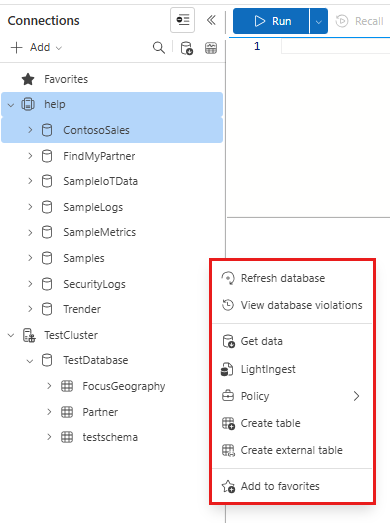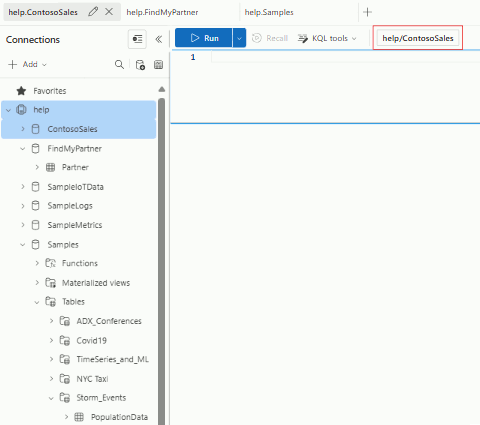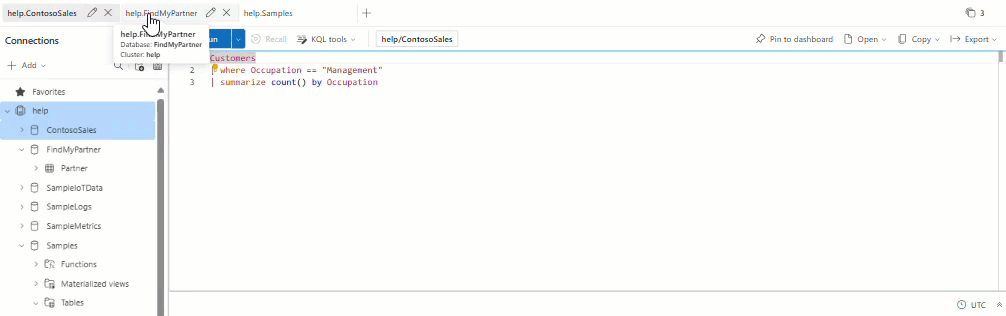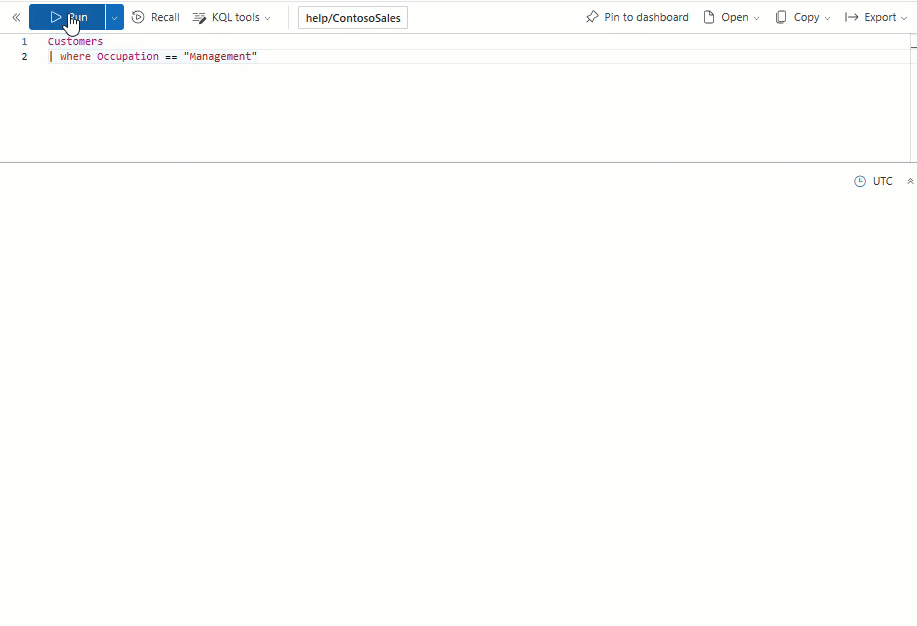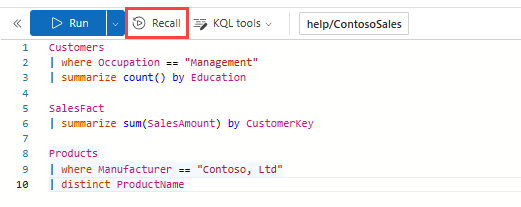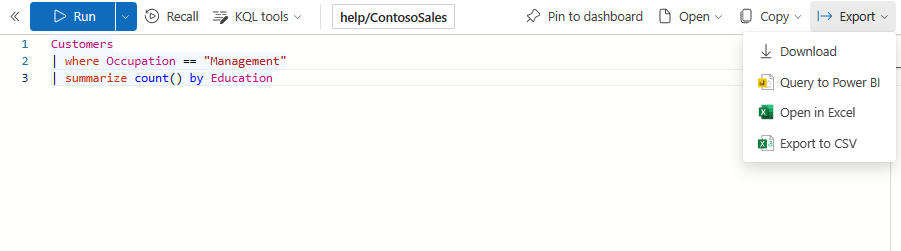Общие сведения о запросах пользовательского веб-интерфейса azure Data Explorer
Веб-интерфейс Azure Data Explorer предоставляет комплексный интерфейс для просмотра данных, от приема данных до запроса данных и настраиваемых панелей мониторинга для визуализации данных и аналитических сведений. В этой статье представлен обзор страницы запросов пользовательского веб-интерфейса и объясняется, как ее можно использовать для взаимодействия с данными.
На странице запроса можно:
На домашней странице пользовательского веб-интерфейса Azure Data Explorer есть руководства, которые помогут вам начать запрашивать данные различных типов. Дополнительные сведения см. в статье Изучение коллекции примеров.
Просмотр кластеров и баз данных
Панель подключения в левой части страницы запроса позволяет просматривать кластеры и базы данных и переключаться между ними. В каждом кластере отображаются базы данных, включенные в этот кластер. В каждой базе данных можно увидеть таблицы, функции, внешние таблицы и материализованные представления, включенные в эту базу данных.
В области подключения щелкните правой кнопкой мыши базу данных, чтобы открыть меню с параметрами "Прием данных", "Создать таблицу" и т. д.
Сведения о том, как добавить подключение, см. в статье Добавление подключения к кластеру в веб-интерфейсе Azure Data Explorer.
Совет
Добавьте кластеры и базы данных в список избранного со значком star рядом с именем ресурса. Чтобы просмотреть только избранные ресурсы, щелкните значок star рядом с текстовым полем фильтра.
Быстрое получение аналитических сведений о табличных данных
Функция профиля данных обеспечивает быстрый доступ к именам столбцов, типам, основной статистике и верхним значениям в каждом столбце.
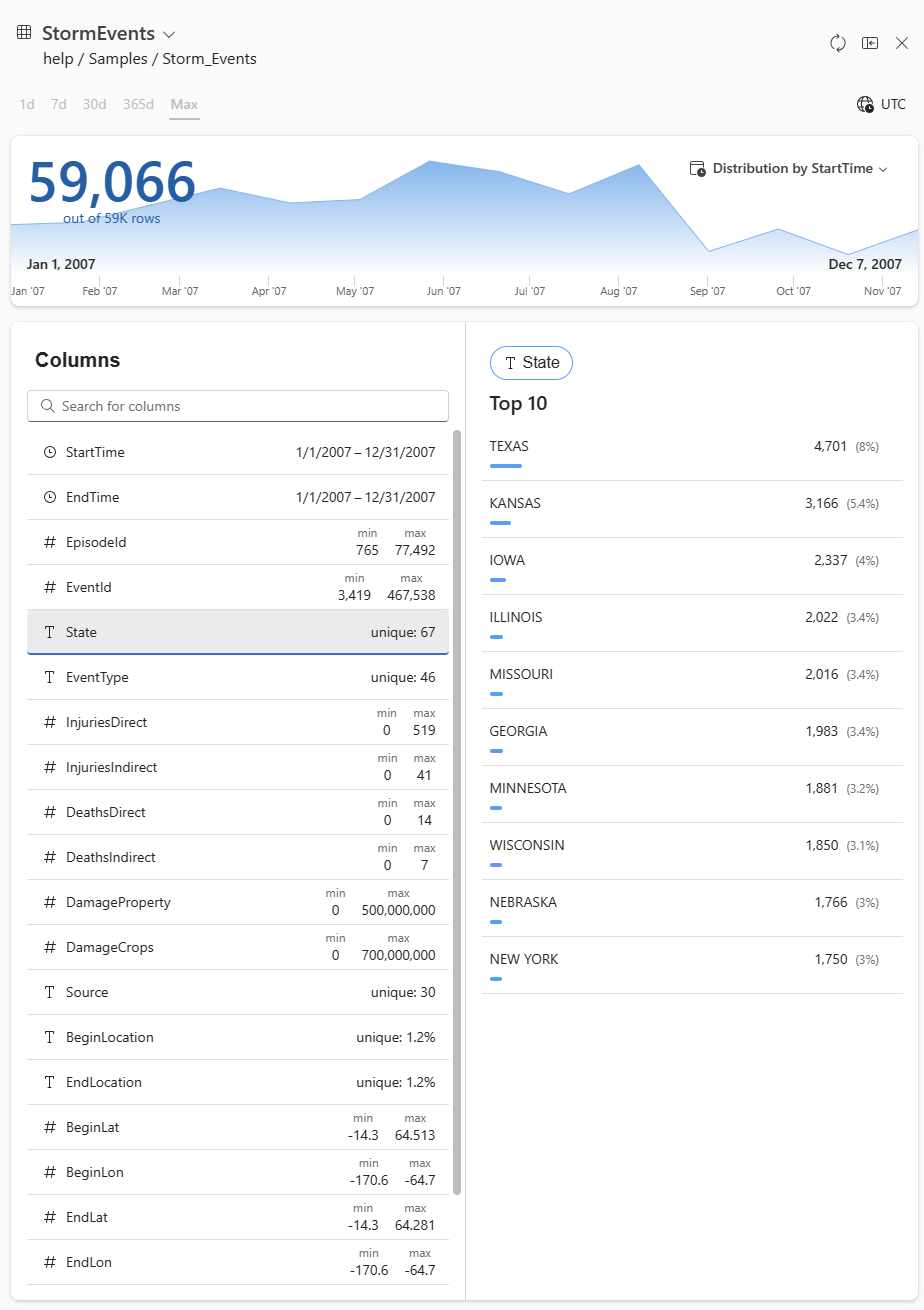
Дополнительные сведения см. в статье Получение быстрых аналитических сведений о данных таблицы.
Написание и выполнение запросов
Используйте редактор запросов для взаимодействия с данными, выполняя запросы в контексте определенной базы данных. Чтобы задать контекст запроса, выберите соответствующую базу данных на панели слева. Контекст запроса отображается на верхней панели инструментов.
Редактор предлагает язык запросов Kusto (KQL) Intellisense и автозавершение, предоставляя полезные рекомендации по написанию запроса. Редактор также оповещает при доступе к данным за пределами выбранной базы данных и предлагает оптимизацию запросов. Чтобы вернуть все записи, соответствующие запросу, выберите Выполнить или нажмите клавиши SHIFT+ВВОД. Чтобы просмотреть предварительный просмотр 50 результатов, выберите раскрывающееся меню на кнопке Выполнить и выберите Просмотр результатов или нажмите клавиши ALT+SHIFT+ВВОД.
Управление запросами в нескольких контекстах
С помощью вкладок запросов можно одновременно работать с несколькими запросами с собственным контекстом запросов. Вкладки запросов позволяют переключаться между разными базами данных и кластерами без потери работы. Чтобы переименовать вкладку запроса, дважды щелкните заголовок вкладки или щелкните значок карандаша на вкладке. Чтобы получить полное представление обо всех существующих вкладках, используйте список вкладок, расположенный в правом верхнем углу.
Примечание
Имя вкладки запроса по умолчанию основано на кластере и контекстной базе данных.
Изучение и преобразование результатов запроса
После выполнения запроса результаты отображаются в сетке результатов, расположенной под редактором запросов. Сетка результатов представляет результаты запроса в табличном формате и предоставляет функциональные возможности для сортировки, фильтрации, группировки и визуализации данных различными способами. Дополнительные сведения см. в статье Сетка результатов пользовательского веб-интерфейса Azure Data Explorer.
Вы также можете просматривать статистику запросов, например длительность запроса, использование ЦП и памяти, а также сканированные данные. Эти статистические данные могут быть полезны при попытке оптимизировать запросы. Сведения о потенциальных оптимизациях см. в статье Рекомендации по запросам.
Отзыв предыдущих запросов
Кнопка отзыва запроса позволяет быстро получить ранее выполненный запрос. Выберите нужный запрос и нажмите кнопку Отозвать , чтобы выполнить его снова из данных, хранящихся в кэше браузера.
Примечание
Результаты последних 50 запросов хранятся в кэше, поэтому если кэш браузера очищается, результаты удаляются.
Общий доступ к запросам и их экспорт
На панели инструментов страницы запросов есть несколько вариантов управления запросами и результатами запросов. Запрос можно закрепить на панели мониторинга, копировать запросы, копировать результаты запросов и экспортировать данные в форматы Power BI, Excel и CSV. Дополнительные сведения см. в статье Предоставление общего доступа к запросам из пользовательского веб-интерфейса Azure Data Explorer.